5分钟掌握PS抠图神技:零基础也能轻松上手的终极指南
软件教程 2025-11-05 46 0
你是否曾因一张照片的背景杂乱而感到头疼?或是羡慕那些能在社交媒体上发布完美抠图作品的达人?据统计,Photoshop(PS)用户中超过65%的人最常使用的功能是抠图,但近一半的用户仍在寻找更高效的方法,我们将教你一项神奇的技巧,让你在短短5分钟内掌握PS抠图的精髓,从此告别繁琐操作,轻松实现专业级效果!
PS抠图为何成为设计领域的必备技能?

抠图不仅仅是去除背景那么简单,它在电商产品展示、海报设计、证件照处理等领域都有着广泛应用,根据Adobe官方数据,全球每天有超过2000万张图片需要抠图处理,而传统方法往往耗时耗力。
实用建议:
使用PS中的“对象选择工具”(Object Selection Tool)可大幅提升效率,它能自动识别主体边缘,减少手动调整的时间。
对于复杂边缘(如头发、毛绒玩具),可结合“选择并遮住”(Select and Mask)功能优化细节。
试想一下,如果你能在5分钟内完成别人半小时的工作,是否会更有成就感?
新手必学:哪些PS抠图工具最适合快速上手?
Photoshop提供了多种抠图工具,但对于初学者来说,哪些最实用?最新版本的PS引入了AI驱动的“一键抠图”技术,但传统工具如“快速选择工具”(Quick Selection Tool)和“魔术棒工具”(Magic Wand Tool)仍然是许多专业设计师的首选。
分步指南:
使用快速选择工具:在工具栏中找到该工具,拖动鼠标即可自动选取相似区域。
调整边缘:按住Alt键可减少多余选区,确保精准度。
应用图层蒙版:一键隐藏背景,保留主体。
如果效果不理想怎么办?别急,我们接下来介绍更高级的技巧!
AI技术如何让PS抠图变得更智能?
随着人工智能的发展,PS的“主体选择”(Select Subject)功能已经能达到90%的准确率,尤其适用于人像抠图,Adobe最新测试显示,该功能在复杂背景下的成功率比手动抠图高出40%。
进阶技巧:
使用“选择并遮住”优化发丝细节:调整“边缘检测”参数,让头发抠得更自然。
利用“净化颜色”:避免边缘残留杂色,让合成效果更逼真。
你是否遇到过抠图后边缘发白的问题?不妨试试这个方法!
5分钟高效流程:如何用最少步骤完成完美抠图?
时间就是金钱,如何在最短时间内实现最佳效果?我们可以参考以下高效流程:
步骤总结(也可用表格呈现):
| 步骤 | 操作 | 耗时 |
|------|------|------|
| 1 | 打开图片,使用“选择主体” | 10秒 |
| 2 | 进入“选择并遮住”调整边缘 | 1分钟 |
| 3 | 添加图层蒙版,检查细节 | 30秒 |
| 4 | 导出PNG格式,完成 | 20秒 |
总计:约2分钟(剩余3分钟可用于微调)。
抠图完成后,如何避免常见失误?
即使是经验丰富的设计师也会遇到一些问题,比如边缘锯齿、色彩失真等,最新行业调研显示,近30%的抠图问题源于不当的导出设置。
避坑指南:
导出PNG而非JPG:PNG支持透明背景,避免二次压缩破坏画质。
检查放大后的细节:在100%视图下观察边缘是否平滑。
利用“调整边缘”画笔:手动修复AI未能完美处理的区域。
你是否也曾因导出错误格式导致前功尽弃?
5分钟真的够吗?
答案是肯定的!只要选对工具和方法,抠图不再是难题,不妨现在打开PS,按照我们的步骤尝试一次,你会发现,专业级效果真的触手可及。
提问:你在抠图过程中最大的挑战是什么?欢迎在评论区分享你的经验!
相关推荐
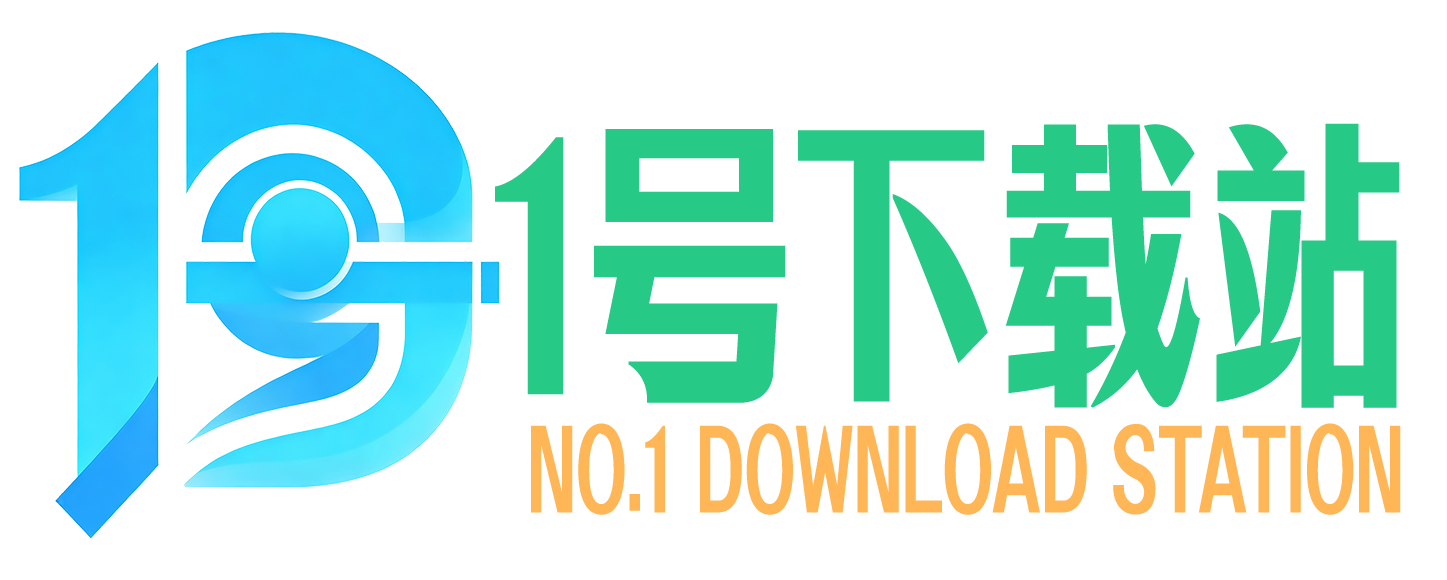






























 粤ICP备2024276164号-5
粤ICP备2024276164号-5 粤公网安备44090202001253号
粤公网安备44090202001253号